So werden Sie Experte für die Verwendung von Google Alerts
Google Alerts ist eines der leistungsstärksten Tools im Internet und völlig kostenlos. Es ist eines dieser Dinge, die zu gut sind, um wahr zu sein, die tatsächlich wahr sind(is) . Wenn Sie am Puls einer bestimmten Branche bleiben möchten – oder wenn Sie ein Kleinunternehmer sind, der online nach Erwähnungen Ihres Unternehmens Ausschau halten möchte – ist Google Alerts(– Google Alerts) eine der einfachsten Möglichkeiten, dies zu tun.
Um Google Alerts optimal(Google Alerts) nutzen zu können, müssen Sie genau wissen, warum Sie das Tool verwenden. Sich ohne besonderen Grund für Benachrichtigungen anzumelden, kann Sie überfordern – im wahrsten Sinne des Wortes. Google verschickt Benachrichtigungen einmal am Tag, einmal pro Woche oder „sobald sie passieren“. Die Wahl der letzten Option kann zu Dutzenden von E-Mails pro Tag führen, insbesondere wenn das Thema, an dem Sie interessiert sind, im Trend liegt und viele Verkaufsstellen darüber berichten.

In diesem Artikel erfahren Sie alles, was Sie wissen müssen, um ein Google Alerts- Experte zu werden – und nur das zu erhalten, was Sie von Ihren Alerts erwarten.
Lernen Sie die Operatoren kennen und verwenden Sie sie
Sie können Google -Suchoperatoren in Google Alerts verwenden , um die erhaltenen Ergebnisse zu verfeinern und einzugrenzen. Wenn Sie viele irrelevante Treffer erhalten, fügen Sie einige Operatoren hinzu, um die Ergebnisse einzugrenzen und zu verfeinern.

Hier sind einige der gebräuchlichsten Operatoren, obwohl eine ausführlichere hier zu finden ist(can be found here) :
- Durchsuchen Sie(Search) soziale Medien, indem Sie @ vor ein Wort setzen.
- Suchen Sie nach einem genauen Ausdruck, indem Sie das Schlüsselwort in Anführungszeichen setzen.
- Kombinieren Sie(Combine) separate Suchen, indem Sie ODER(OR) zwischen Wörter setzen.
- Suchen Sie eine bestimmte Website mit site:keyword .
- Suchen Sie innerhalb von Websites mithilfe von site:name + intitle:keyword .
- Suchen Sie mithilfe von filetype:type nach einem bestimmten Dateityp .
Stellen Sie sich Google Alerts als eine automatische Google-Suche(Google Search) vor, die jederzeit stattfindet. Die Suchoperatoren funktionieren genau so, als ob Sie die Suche manuell durchführen würden. Je präziser die Suche ist, desto wahrscheinlicher ist es, dass Sie die gewünschten Ergebnisse finden.
Kombinieren Sie Operatoren, um die Suchergebnisse weiter zu verfeinern. Wenn Sie beispielsweise eine Benachrichtigung für Artikel über Smart-Home-Technologie oder Videospiele auf Online-Tech-Tipps(Online Tech Tips) erstellen möchten , verwenden Sie diese Begriffe:

Nutzen Sie(Take) die verschiedenen Tools von Google Alerts , um präzise und effektive Benachrichtigungen zu erstellen.
Haben Sie keine Angst vor Versuch und Irrtum
Wenn eine bestimmte Warnung keine fruchtbaren Ergebnisse liefert, scheuen Sie sich nicht, die Warnung aus Ihrem Konto zu entfernen und eine andere zu versuchen. Es kann einige Versuche dauern, um Keywords zu finden, die Ergebnisse liefern, insbesondere wenn Sie sich nicht ganz sicher sind, welche Sie verwenden sollen.
Beispielsweise könnte jemand, der über Trends in Bezug auf die Google Home -Geräteserie auf dem Laufenden bleiben möchte, bessere Ergebnisse erzielen, wenn er „Google Assistant“ als Schlüsselwort verwendet. Wenn sie beide Suchen benötigen, können sie eine Benachrichtigung für „Google Home ODER Google Assistant“(“Google Home OR Google Assistant”) festlegen, wie im folgenden Screenshot gezeigt.

Lernen Sie die verschiedenen (Different) Optionen(Options) für Ihre Benachrichtigungen kennen
Google bietet Nutzern eine Reihe verschiedener Optionen für die von ihnen eingerichteten Benachrichtigungen.

- Sie können wählen, ob Sie Benachrichtigungen einmal täglich, einmal pro Woche oder bei(once per day, once per week, or as they happen) Bedarf erhalten möchten . Wenn Sie die letzte Option auswählen, erhalten Sie jedes Mal eine E-Mail, wenn ein Ergebnis Ihren Suchkriterien entspricht. Wenn Sie nicht auf etwas Zeitkritisches achten, ist einmal am Tag normalerweise das meiste, was Sie brauchen.
- Die nächste Option ist Quellen. (sources.)Sie können wählen, ob Sie Ergebnisse aus Nachrichten, Blogs oder dem Internet erhalten möchten. Sie können die Ergebnisse auch basierend auf Videos, Büchern, Diskussionen oder Finanzthemen eingrenzen. Wenn Sie nicht wählerisch sind, woher Ihre Ergebnisse stammen, lassen Sie es auf Automatisch(Automatic) eingestellt .
- Die Sprachoption(language) ist selbsterklärend. Wenn Sie es auf Englisch(English) eingestellt lassen , werden nur Ergebnisse in Englisch(English) zurückgegeben , aber wenn Sie zweisprachig sind und nach Keyword-Ergebnissen in einer anderen Sprache suchen, gibt es viele Optionen.
- Mit Region(Region) können Sie die Ergebnisse nach Land eingrenzen. Leider können Sie die Ergebnisse nicht nach Bundesstaat filtern, obwohl dies eine unglaublich leistungsstarke Option wäre.
- Wie viele(How many) ist ein automatisches Sortiertool, das Keywords nach Relevanz filtert. Sie können wählen, ob Sie nur die besten Ergebnisse oder alle Ergebnisse erhalten möchten.
- Schließlich können Sie mit der Option „ Liefern(deliver to) an “ auswählen, ob Sie Ihre Google Alerts an Ihre E-Mail-Adresse (wie ich es oben getan habe) oder an einen RSS - Feed erhalten möchten.
Suchen Sie nach relevanten spezifischen Schlüsselwörtern, um die (Relevant Specific Keywords)besten(Best) Ergebnisse zu erzielen

Während die Keyword-Anforderungen zwischen den Benutzern stark variieren (und niemand kann Ihnen wirklich sagen, wonach gesucht werden soll, da sich die Anforderungen je nach Kontext ändern), gibt es einige Keywords, die alle Google Alerts -Benutzer im Auge behalten sollten.
Überwachen Sie in erster Linie Ihren Namen. Wenn Sie einen gebräuchlichen Namen haben, ist dies möglicherweise nicht so effektiv – aber wenn Sie einen ungewöhnlichen Namen haben, hilft Ihnen die Verwendung als Alerts -Schlüsselwort dabei, alle Erwähnungen zu überwachen, die online erscheinen. (Alerts)Dies ist eine fantastische Möglichkeit, Ihre Online-Reputation im Auge zu behalten. Wenn Sie ein Ersteller von Inhalten sind, hilft das Beobachten von Erwähnungen Ihres Namens dabei, die Reichweite Ihrer Inhalte zu verfolgen.
Suchen Sie als Geschäftsinhaber nach Erwähnungen Ihrer Marke. Ihre SEO -Tools können Ihnen dabei helfen, Backlinks zu verfolgen, aber nicht verknüpfte Erwähnungen stellen eine Gelegenheit für mehr Links zurück zu Ihrer Website dar.
Kontrollieren Sie Ihre E-Mails
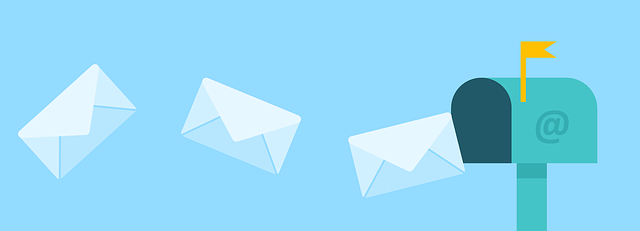
Eine letzte Anmerkung vor dem Abschluss – Sie werden viele E-Mails von Google Alerts erhalten . Das ist ein Teil davon. Selbst bei einer Einstellung für einmal pro Tag erhalten Sie eine E-Mail pro Benachrichtigung, die Sie eingerichtet haben. Das kann selbst den Fleißigsten schnell überfordern.
Um dem entgegenzuwirken, richten Sie einen Filter in Ihrem E-Mail-Client ein(set up a filter in your email client) . Filtern Sie alle E-Mails aus Google Alerts heraus und leiten Sie sie in einen eigenen Ordner. Dadurch wird Ihr Posteingang frei von unnötigem Durcheinander (zumindest von Ihren Benachrichtigungen), sodass Sie wichtige E-Mails schnell finden können. Vergessen Sie nur(Just) nicht, Ihren Google Alerts- Ordner zu überprüfen.
Google Alerts ist nur so nützlich, wie Sie es machen. Mit dem richtigen Verständnis und Know-how kann es die Art und Weise, wie Sie Informationen im Auge behalten, Ihr Geschäft verbessern und vieles mehr, dramatisch verändern.
Related posts
So verwenden Sie Dropdown-Listen von Google Sheets
9 versteckte Funktionen in Google Maps, die Sie sich ansehen sollten
So filtern Sie in Google Sheets
Was ist die Google-App und wie wird sie verwendet?
So fügen Sie eine Signatur in Google Docs ein
So fügen Sie Formen in Google Docs hinzu
So zeigen Sie Ihren Google Maps-Suchverlauf an
Was ist der erweiterte Schutz in Google Chrome und wie wird er aktiviert?
So beheben Sie SSL-Sicherheitszertifikatsfehler in Chrome
Ein Blick auf die Google Messages App für Android. Taugt es etwas?
So löschen Sie den YouTube-Verlauf und die Suchaktivität
So sortieren oder filtern Sie nach Farbe in Google Sheets
Die 20 besten Google Mail-Add-Ons und -Erweiterungen für E-Mail-Power-User
Erhalten Sie keine Gmail-Benachrichtigungen? 10 Möglichkeiten zur Behebung
Warum laufen in Chrome so viele Prozesse?
So exportieren und importieren Sie Chrome-Lesezeichen
Die 7 besten Google Mail-Add-Ons
So erstellen Sie eine Visitenkarte in Google Drive
So senden Sie eine E-Mail in Google Mail zurück
So ändern Sie das Standard-Google-Konto
